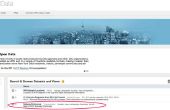Paso 10: 3D activos
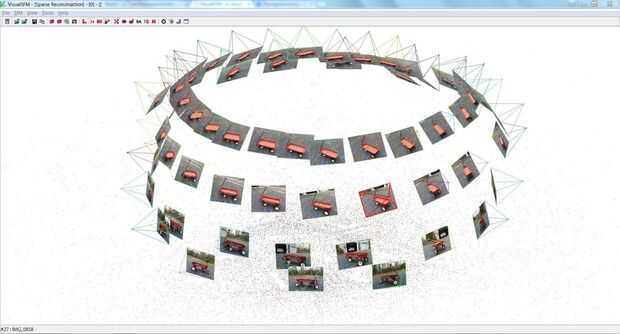
Fotogrametría
La fotogrametría es la ciencia, la tecnología y el arte de obtener información fiable de imágenes sin contacto y otros sistemas de sensores sobre la tierra y su entorno y otros objetos físicos y procesos a través de la grabación, medición, análisis y representación. En este caso, la fotogrametría se utiliza para crear modelos en 3D de la serie de fotografías tomadas en diferentes ángulos.
Entrada fotográfica
Autodesk 123D Catch puede utilizarse para la extracción de la geometría básica de un dispositivo móvil
Autodesk Memento Autodesk Memento es la solución más fácil para la extracción de la geometría de escritorio VisualSfM
Una solución de photogremmtry opensorce potente núcleo es VisualSfM. Utilizar para realizar punto de nube densa reconstrucción
VisualSfM Menú > Archivo > abrir + varias imágenes
Menú > OFS > emparejar pares > computar partidos desaparecidos
Menú > OFS > construcción dispersa (cálculo reconstrucción 3D)
Menú > OFS > reconstruir densa (ejecución reconstrucción densa)
Seleccione espacio de trabajo para MVS = File_Name_Dense_Reconstuction
Importar datos a MeshLab convertir nube de puntos a acoplamiento polivinílico
Ver tutoriales de Mister P. MeshLab
MeshLab Menú > Archivo > Importar malla = Dense_Reconstuction.ply
Seleccionar y quitar los puntos que no forman parte del objeto de interés
Menú > filtro > muestreo > malla elemento submuestreo = ~ 50%
Menú > filtro > Remeshing, simplificación y reconstrucción > reconstrucción de superficie: Poisson:
• Octree profundidad = ~ 11,
• Solver brecha = ~ 10
Menú > Archivo > Guardar proyecto como:
• Malla de Poisson = File_Name_Poisson_Mesh.obj
• Proyecto = File_Name. MLP
Menú > filtro > Selección > seleccionar se enfrenta con los bordes más
• Borde umbral = TBD
Eliminar las caras seleccionadas
Menú > filtro > Remeshing, simplificación y reconstrucción > cuadrática de borde de colapso
• Decimation = ~ 20.000
Menú > Archivo > Exportar malla = File_Name_Poisson_Mesh.obj
Autodesk Maya Menú > Importar = File_Name_Poisson_Mesh.obj
Modelado Menú > UV > automático
Menú > exportación = File_Name.obj
MeshLab Menú > Importar malla = File_Name.obj
Menú > filtro > textura
• Transferencia de vértice atributo de textura (entre dos mallas)
• Malla de fuente = Dense_Reconstruction
• Blanco malla = File_Name.obj
Menú > Archivo > Exportar malla = File_Name.obj
Menú Maya > importación = File_Name.obj (con File_Name.mtl y File_Name_color.png
Hypershade > crear nuevo Lambert
Mapa de un nodo de archivo para el atributo de Color
Asignar File_Name_color.png
Asignar Material de Lambert a malla
Ver Menú > sombreado > Hardware texturizado
Rotar X = 180
Menú > exportación = File_Name.obj
Ver OBJ modificar arriba seguir AR